eCTD Editor® - vlastnosti
Pro větší produktivitu jednotlivců i registračních týmů
Obsah
Vlastnosti
- ECTD Editor je síťová aplikace. Je možné ji obsluhovat prostřednictvím Internet Exploreru (Silverlight) nebo prostřednictvím aplikace pro Windows.
- Není třeba znát specifikace formátu eCTD. Aplikace obsahuje nápovědu vytvořenou ze specifikací vydaných regulačními autoritami.>
- Aplikace je vždy aktuální. Není třeba sledovat vývoj specifikací formátu eCTD.
- Aplikace je jednoduchá. Na zaškolení stačí asi 2 hodiny.
- Jako budoucí uživatel máte jistotu, že aplikaci zvládnete. První měsíc (eventuálně jiný určený měsíc) vám poskytneme neomezené konzultace.
- S aplikací budete produktivní. Jednoduchou žádost o změnu například příbalového letáku vytvoříte za pár minut.
- Dokumenty mohou být uloženy i v MS Word. Aplikace je automaticky při exportu sekvence zkonvertuje do pdf.
- Pohodlná práce s aktualizací textů v uložených souborech. Dokonce i v případě, že pracujete se serverem přes Internet, ve Wordu otevřený dokument se ukládá nikoli do lokální složky tmp ale do původního místa v sekvenci.
- Automatická konverze pdf dokumentů tak, aby splňovaly i best practice kritéria.
- Aplikace obsahuje také eCTD Viewer. Viewer zobrazuje pro vybraný produkt všechny sekvence, všechny dokumenty, použité metody a hodnoty atributů. Dokumenty lze kliknutím otevírat.
- Automatická konverze pdf souborů dle starého standardu vznikajících skenováním. Automatická konverze na fast web view pdf soubory. Automatická detekce pdf formulářů.
- Vkládání souborů metodou drag & drop. Vkládání dokumentů hromadně tam, kde je to užitečné (literární reference). Budete produktivní!
- Hromadné mazání, tzn. vytváření lístků s operací typu Delete. Opět velmi užitečné při práci s literárními referencemi.
- Automatické řízení životního cyklu dokumentu. Aplikace hlídá, který historický dokument lze nahradit, připojit, vypustit apod.
- Automatické doplňování správných názvů dokumentů v situacích, kdy je předepsán jediný název.
- „User friendly“. Aplikace publikuje všude tam, kde je to možné, návodné texty ze specifikací formátu. Není třeba tyto dlouhé a technické dokumenty číst.
- Možnost tvorby nových sekvencí kopírováním z podobných. Přetahují se lístky s operací typu New.
- Automatické předvyplňování volitelných složek a hodnot atributů u nové sekvence z historických sekvencí (podadresáře drug-product, drug-substance, …).
- Automatické kopírování administrativní části sekvencí (například u EU tzv. obálka).
- Možnost kopírování obálek v rámci jedné sekvence. Užitečné při využití registračních procedur typu Mutual recognition a Decentralized procedure.
- Automatická konverze html linků v rámci sekvence na relativní v případě MS Word předloh. Tzn. linky budou fungovat bez ohledu na to, jak je pracovník v regulační autoritě uloží.
- Možnost generování konsolidované dokumentace.
- Sledování aktivit jednotlivých uživatelů.
- Aplikace automaticky generuje konsolidovaný obsah aktuální složky. Umožňuje získat snadno přehled o stavu dokumentace v aktuální složce.
- Automatické generování validní výsledné sekvence z pracovní verze.
Řízení kvality
Software je klasifikován. Dle GAMP 5 se jedná o software kategorie 3. Úvodní instalace či instalace nové verze je vždy ověřena instalační kvalifikací. Software je validován.
Hlavní obrazovka
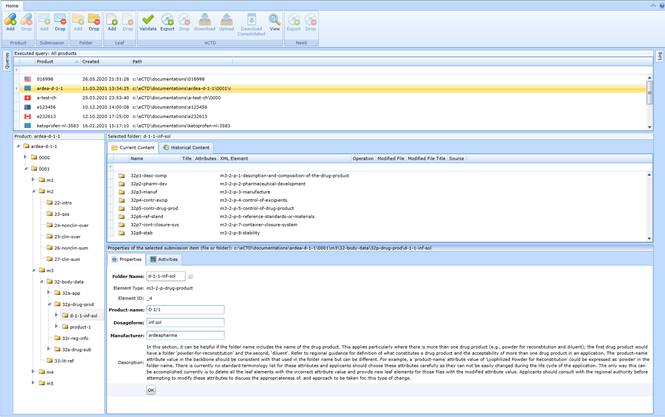
Hlavní obrazovka zobrazuje:
Panel seznamu přípravků
Tabulku obsahuje všechny přípravky nebo jen ty, které mají poslední sekvenci neodeslanou, což lze určit volbou složky. Řádky v tabulce je možné třídit, filtrovat, rozdělovat do skupina apod.
Panel složek dokumentace
Aplikace generuje základní stromeček složek.
Tam, kde to specifikace umožňuje, může uživatel vytvářet nové složky. Jestliže specifikace předepisuje povinnosti vložit nějaké atributy, vynutí si jejich zadání i aplikace.
Panel obsahu vybrané složky

Tabulka zobrazuje:
- název souboru,
- titulek,
- atributy (jsou-li)
- xml element,
- typ operace: new, apped, delete, replace,
- odkaz na měněný soubor (je-li),
- html link na zdrojový soubor – kliknutím se dokument otevírá v příslušném editoru a je možné obsah ihned aktualizovat. Ukládání probíhá protokolem webdav přímo na serveru. Není třeba dokument stahovat, aktualizovat a pak jej zase do editoru vracet.
Panel aktuálního obsahu - konsolidovaný obsah

Panel zobrazuje přehled platných dokumentů aktuální složky. Zobrazuje pouze ty dokumenty, které nebyly vypuštěny, či nahrazeny v pozdějších sekvencích.
Panel vlastností
Panel zobrazuje vlastnosti vybrané složky či souboru. Formulář se mění podle toho, jaký typ složky či souboru je právě vybrán. Může vypadat například takto:

Vytvoření složky
V situaci, kdy specifikace umožňuje vytvoření nové složky, je dostupná následující ikona:

Aplikace publikuje popisky k jednotlivým povoleným hodnotám názvu složky. Na obrázku je vytvoření složky ve složce 10-cover:
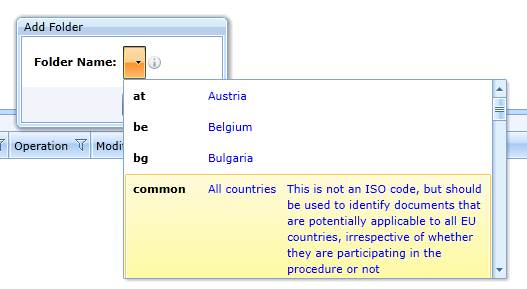
Zadání atributů ke složce, jestliže to složka vyžaduje. Na obrázku je příklad podsložky ve složce 32s-drug-sub:
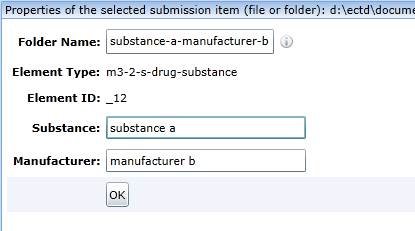
Výběr jazyka v části 131-spclabelpl a národním podadresáři.
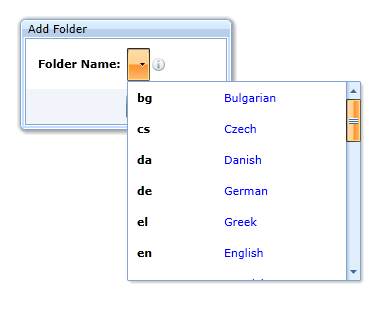
Vkládání souborů
V situaci, kdy specifikace umožňuje vložit soubor, je dostupná následující ikona:

Dialog na vložení souboru se liší podle toho, do jaké části hierarchie se dokument vkládá a také tím, zda se jedná o první sekvenci či ne.
Dialog může vypadat například takto:
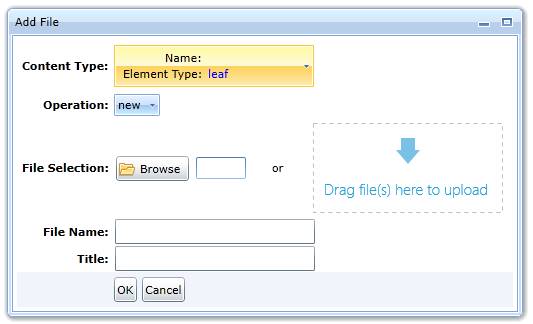
Dialog na vkládání literárních referencí umožňuje vložit více souborů najednou:
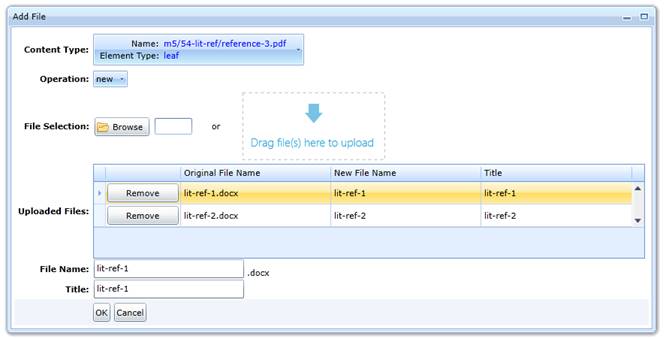
Vybraný soubor je možné přejmenovat.
Soubor je možné přetáhnout myší například z průzkumníka Windows (přetahuje se do obdélníku s modrou šipkou Drag file(s) here to upload).
Nabídka typů vložitelných dokumentů je komentovaná. Jedná se o texty získané ze specifikací formátu. Původní dlouhé dokumentace není třeba studovat:
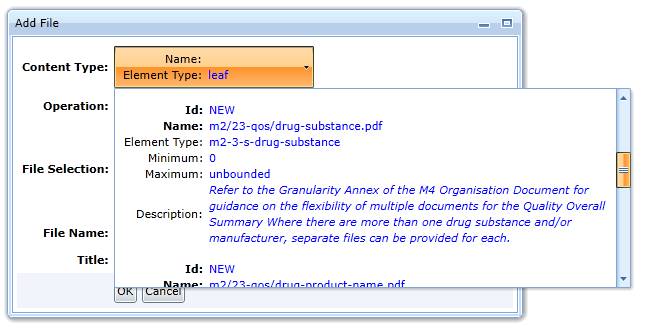
Jestliže specifikace vyžaduje vložení atributů, aplikace si vložení vynutí:
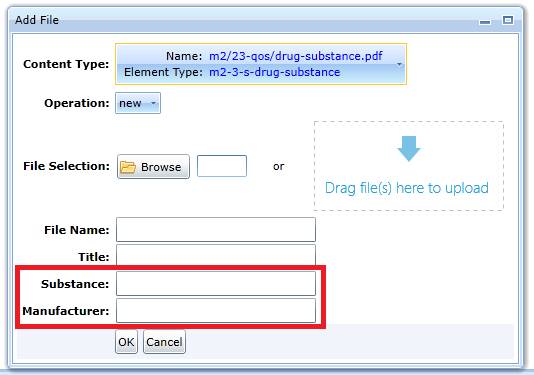
Jestliže uživatel vkládá do druhé či dalších sekvencí, je možné vybrat jinou operaci než „New“, tedy operace replace, append a delete.
V takovém případě dialog nabízí dle typu vkládaného elementu (kolonka Content type) v kolonce Modified File ty dokumenty z předchozích sekvencí, které je možné použít:
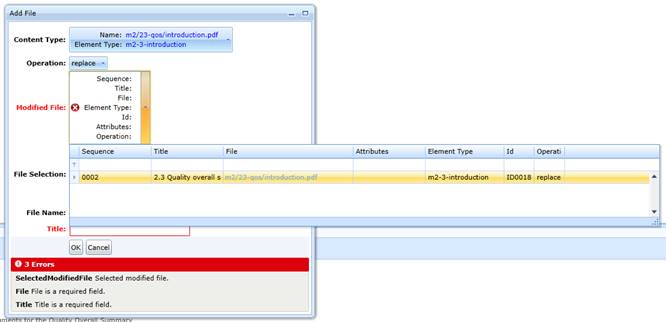
Roletka s tabulkou na výběr předchozího dokumentu obsahuje link. Dokument je možné pro kontrolu otevřít.
Vytváření administrativní části regionálního modulu sekvence
M1 – EU
Jestliže uživatel vybere složku EU, obsahuje panel Vlastnosti formulář na správu obálek.
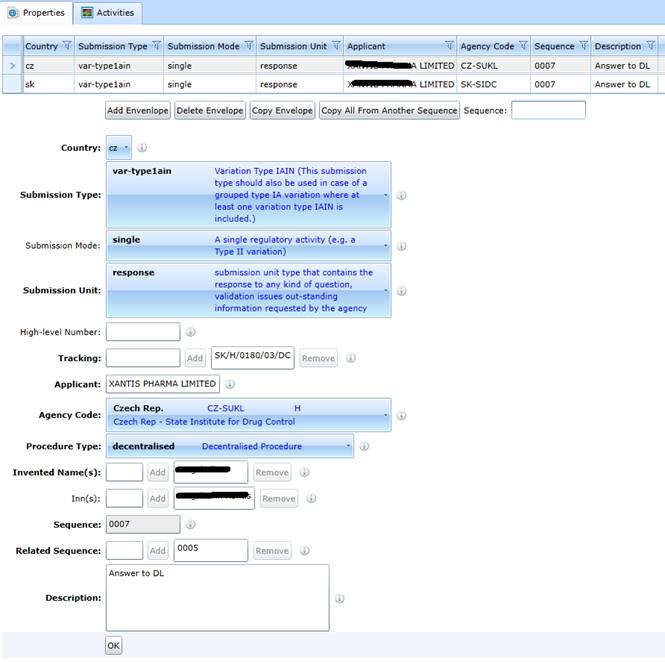
Všechny roletky mají svoje hodnoty komentované texty z příslušných specifikací. Kolonky také. Viz obr.
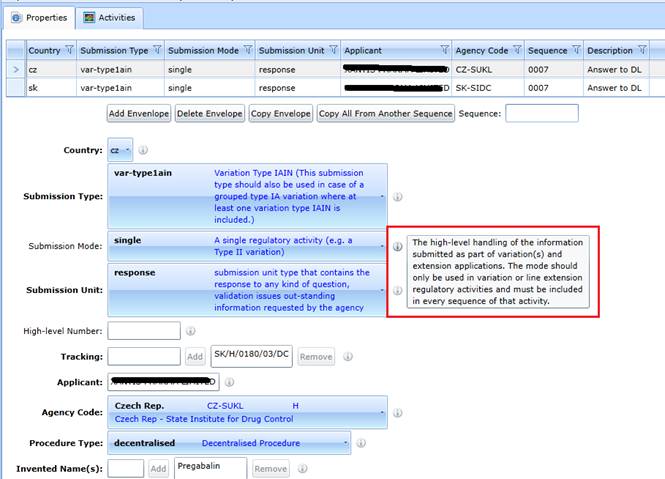
M1 – US
Podobně to funguje i v M1-US. Aplikace opět obsahuje u každé kolonky návodné texty ze specifikací formátu eCTD.
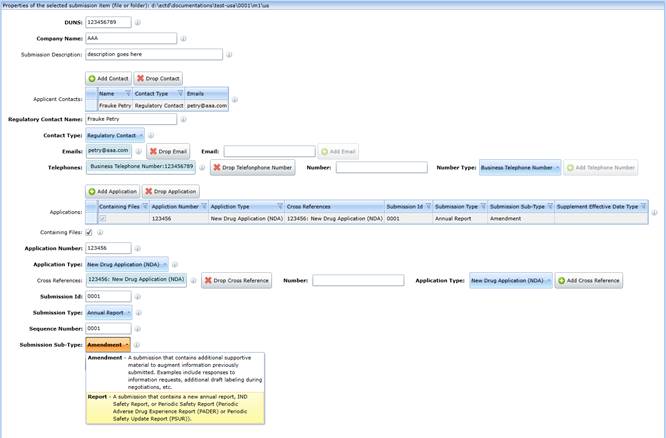
M1 – Kanada
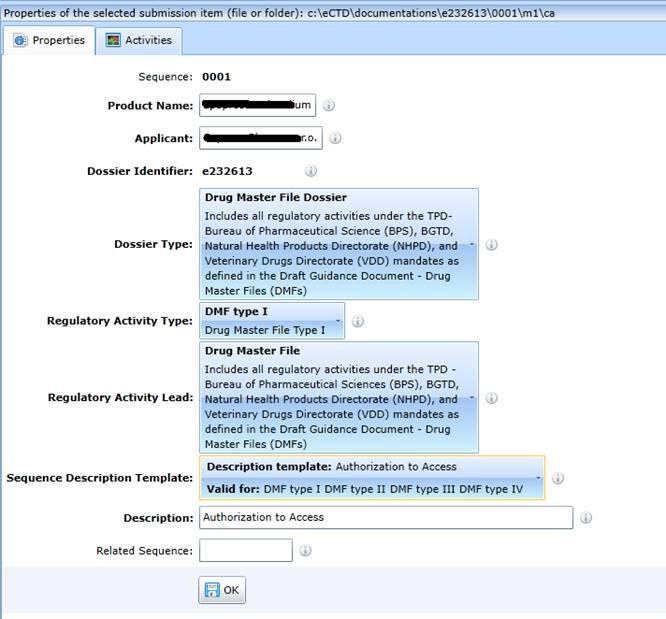
M1-Švýcarsko
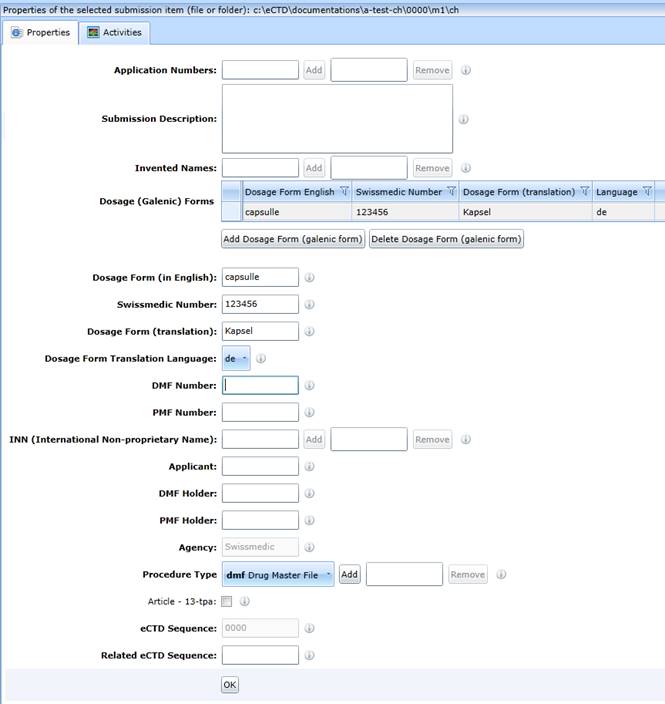
M1 – Austrálie
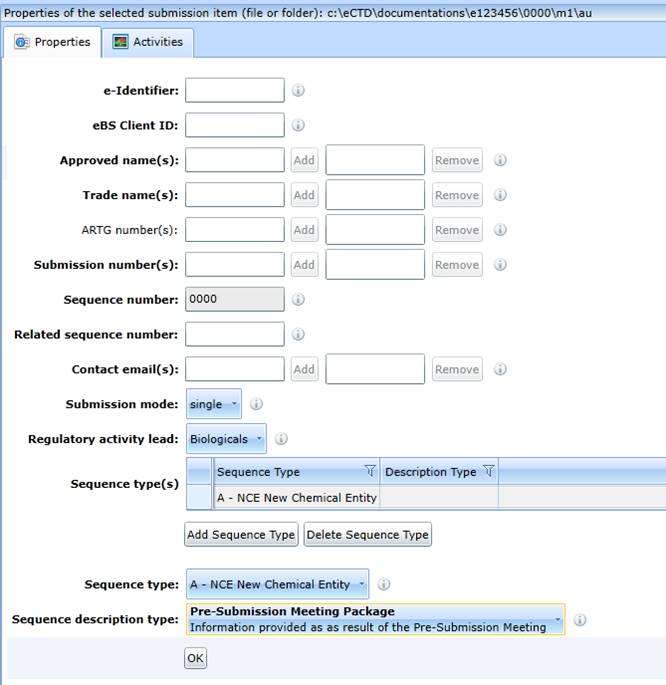
Validace
Validace se spouští pomocí této ikony:

Výsledek validace:

Je možné použít i jakýkoliv jiný oblíbený validátor.
Chyby lze filtrovat pomocí tlačítka Show Errors Only.
Export
Formát eCTD
Export se lze spustit touto ikonou:

Během exportu program provádí toto:
- Konvertuje soubory ve formátu MS Word do pdf
- Kontroluje pdf soubory a převádí je do vyšší verze, jestliže jsou v již nepodporovaných verzích. (Typicky z různých scannerů apod.)
- Konvertuje pdf tak, aby bylo zapnuto fast web view.
- Kontroluje absolutní html linky a předělává je na relativní.
- Zpracovává pdf soubory tak, aby respektovaly best practice kritéria.
- Vypočítává kontrolní součty, odstraní nevyužité složky.
- Provede množství dalších kontrolních úkonů. Výsledný export je možné stáhnout a odeslat regulační autoritě.
Formát NeeS
Export do NeeS se spouští touto ikonou:

Vytvoření konsolidované dokumentace
Vytvoření konsolidované dokumentace se spouští touto ikonou:
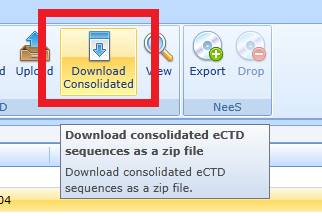
Výsledkem je vytvoření zazipované složky obsahující pouze platné dokumenty.
Spuštění prohlížeče
Prohlížeč se spouští touto ikonou:
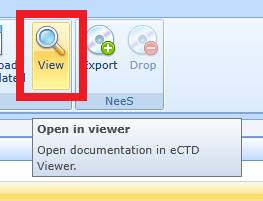
Prohlížeč poskytuje přehled o všech souborech, atributech, složkách, operacích všech sekvencí daného přípravku.